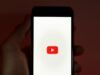Come togliere YouTube Kids
Tempo fa hai creato dei profili per i tuoi bambini sull’app YouTube Kids, per garantire loro un utilizzo assolutamente sicuro della famosa piattaforma di video sharing. Si tratta di una scelta assolutamente condivisibile: quando si tratta di garantire l’accesso dei minori a Internet, è bene prendere tutte le precauzioni del caso.
Ultimamente, però, hai notato che probabilmente ne fanno un uso troppo frequente. Oppure, semplicemente, sono cresciuti e le loro esigenze stanno cambiando con l’età. Reputi, dunque, che sia venuto il momento di interromperne la fruizione e stai cercando sulla Rete le istruzioni su come togliere YouTube Kids.
Ebbene, se le cose stanno così, sappi che ho preparato questo tutorial appositamente per aiutarti a identificare velocemente il sistema migliore per eseguire questa semplice operazione. Non solo: nel caso in cui, in un impeto di ragionevole prudenza, abbia implementato altre misure di sicurezza, ad esempio tramite la modalità con restrizioni su YouTube o le impostazioni dedicate di Family Link, ti mostrerò le azioni da eseguire per modificarle. Trovi tutto qui sotto. Buona lettura e buon lavoro!
Indice
- Informazioni preliminari
- Come togliere YouTube Kids
- Come disattivare la modalità con restrizioni
- Come togliere la supervisione su Family Link
Informazioni preliminari
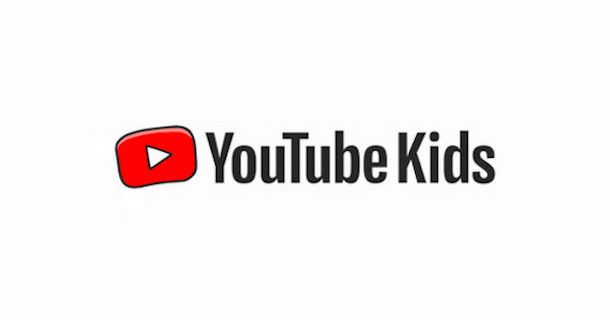
Proteggere la sicurezza dei bambini durante la navigazione Web attraverso appositi sistemi di parental control e filtri famiglia è una delle preoccupazioni più sentite da parte di qualsiasi genitore. Le minacce che purtroppo sono celate all’interno della Rete sono davvero molte, in particolare quando si tratta di video, che catturano avidamente l’attenzione dei minori.
Quando si parla di YouTube, che ha una larga diffusione fra i bambini, esistono diverse contromisure che possono essere prese per limitare e rendere sicuro l’accesso a questa piattaforma. Per venire incontro alle esigenze dei più piccoli, in particolare, è stata sviluppata l’app YouTube Kids, che permette la visualizzazione di contenuti adatti a diverse fasce d’età, fino ai 12 anni.
Un altro sistema molto diffuso è quello di attivare la modalità con restrizioni nelle impostazioni del profilo YouTube, in modo che l’utente possa accedere solo a filmati che, in fase di pubblicazione e a seguito di opportuna verifica da parte di operatori preposti al controllo, sono stati catalogati come idonei ai minori.
Per i più grandicelli che dispongono di uno smartphone o tablet è stata ideata anche l’app Family Link, che consente un controllo a largo raggio sull’utilizzo generico che il proprio figlio fa del dispositivo mobile. Quest’ultima, infatti, non è pensata per bloccare i contenuti inappropriati, ma per operare un controllo maggiore in particolare sul tempo di utilizzo del cellulare o delle app installate. Permette, inoltre, di impostare delle regole di base sulla navigazione e di monitorare gli spostamenti abilitando la localizzazione del device. Se vuoi approfondire questo argomento, ti consiglio di leggere la mia guida dedicata.
Dunque, quale di queste precauzioni hai preso per rendere più sicura a tuo figlio la visualizzazione dei video su YouTube? YouTube Kids, la modalità con restrizioni, Family Link, o una combinazione di quelle finora citate? Non ti preoccupare, comunque: nei prossimi paragrafi ti esporrò le soluzioni per rimuovere tutti i filtri di cui non hai più bisogno.
Come togliere YouTube Kids
Partiamo proprio da questo servizio che sta diventando molto popolare all’interno delle famiglie, in quanto garantisce un’esperienza di navigazione estremamente sicura, con contenuti dedicati a diverse fasce d’età: fino a 4 anni (età prescolare), da 4 a 7 anni e da 8 a 12 anni.
Per capire come togliere YouTube Kids dovrai determinare innanzitutto il canale che vuoi utilizzare per eliminare il profilo: è possibile, infatti, procedere da app o da Web. Nei prossimi paragrafi troverai le relative procedure da seguire.
Rimuovere il profilo da app
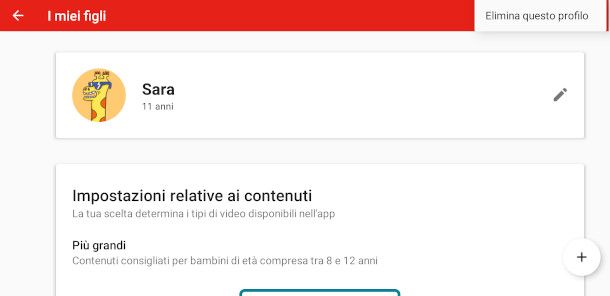
Se vuoi procedere a rimuovere il profilo da app, avvia YouTube Kids sul tuo dispositivo Android o iPhone/iPad con un tap sulla relativa icona. Nella schermata principale, premi sul lucchetto, in basso a destra, e nella schermata successiva rispondi alla domanda di sicurezza (si tratta di un semplice calcolo matematico, dovrai digitare la risposta corretta digitandola sul tastierino numerico messo a disposizione nel lato destro dell’app) o inserisci il passcode se hai precedentemente impostato questa tipologia di controllo in fase di accesso, quindi fai tap sul pulsante Invia.
Ora, premi sull’icona delle Impostazioni, a destra, e ti verranno mostrati i profili dei bambini associati al tuo account Google. Seleziona con un tap quello che vuoi eliminare, quindi inserisci la password di Google e premi su Avanti. Visualizzerai, in un’apposita schermata, tutte le impostazioni definite per il profilo prescelto. Non devi far altro che premere sui tre puntini, in alto a destra, e troverai la dicitura Elimina questo profilo: fai tap su quest’ultima, quindi nel riquadro che si apre pigia sulla voce Elimina per confermare le tue intenzioni.
Rimuovere il profilo da Web
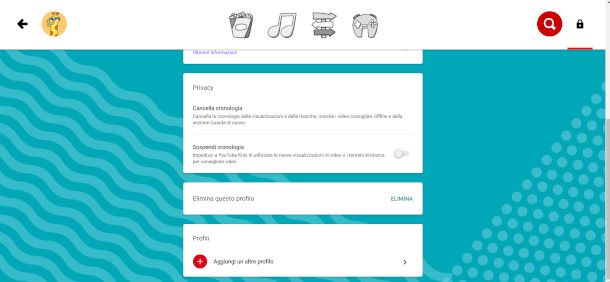
Ti trovi di fronte al PC e hai aperto una finestra del tuo browser preferito con l’intenzione di rimuovere il profilo da Web. Collegati a questa pagina e, se non risulti già autenticato, clicca sul pulsante Sono un genitore. Nella schermata successiva premi sulla voce Avanti, quindi digita il tuo anno di nascita nel relativo campo e fai clic sul pulsante Invia.
Attendi il termine della presentazione video (puoi anche cliccare sul pulsante Mostra testo per visualizzarlo in forma scritta), quindi accedi con un account genitore: dovrai premere sul bottone Avanti e, nella nuova pagina, premere sul pulsante Accedi. Si aprirà il modulo di autenticazione Google, nel quale dovrai cliccare sul tuo profilo, inserire la relativa password e cliccare sul pulsante Avanti.
Nella prima schermata di introduzione, premi sul bottone centrale Fine e ti verranno mostrati i profili dei bambini associati al tuo account. Fai clic su una delle icone presenti e verrai reindirizzato alla schermata principale del servizio. In alto a destra è presente il simbolo di un lucchetto: cliccaci sopra e a destra si aprirà un pannello nel quale occorre rispondere alla domanda di sicurezza ( o inserire il passcode se precedentemente impostato). Nel primo caso, come per l’app, si tratta di un semplice calcolo matematico: digita la risposta e clicca sul pulsante Invia per entrare nelle Impostazioni genitori.
Ora devi semplicemente cliccare sul profilo che vuoi eliminare: ti verrà richiesta nuovamente l’autenticazione Google: clicca sulla voce OK per far comparire il relativo modulo, dove dovrai inserire la password e cliccare sul bottone Avanti. Verrà caricata la pagina del profilo prescelta dove, nella sezione centrale, scorrendo tramite la barra laterale, troverai l’opzione Elimina questo profilo: clicca sul pulsante Elimina, quindi conferma nuovamente premendo sulla voce Elimina del pop-up che ti viene contestualmente proposto. Vedrai comparire un messaggio di avvenuta eliminazione in fondo alla pagina.
Come disattivare la modalità con restrizioni
La modalità con restrizioni è una funzionalità di YouTube molto utilizzata che permette di filtrare i contenuti proposti, mostrando solamente quelli che sono stati valutati come idonei ai minorenni durante la pubblicazione. Se ritieni che non sia più necessario mantenerla attiva, la sua rimozione è molto semplice e l’operazione può essere eseguita sia da app che da Web. Vediamo, dunque, come disattivare la modalità con restrizioni considerando entrambe le alternative.
Da app
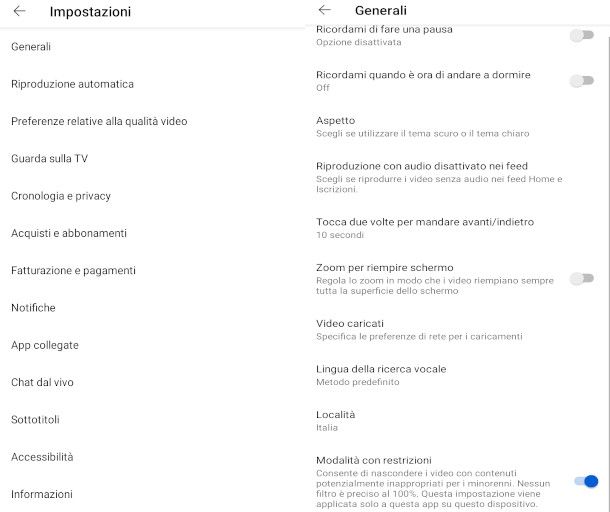
Se vuoi procedere direttamente da app, devi sapere innanzitutto che questa impostazione è valida solo sul dispositivo su cui è stata attivata. Quindi, se desideri rimuoverla dal dispositivo mobile Android o iOS/iPadOS di tuo figlio, devi necessariamente averlo a disposizione e fare tap sull’icona di YouTube in esso contenuto per avviarla. Premi, quindi, sull’immagine del profilo, in alto a destra.
Nella schermata che si apre, individua la voce Impostazioni, in basso e fai tap su di essa per accedere all’elenco delle varie opzioni. Quella che ti interessa è all’interno della sezione Generali, quindi fai tap su quest’ultima e, nella successiva schermata, troverai la voce Modalità con restrizioni.
Alla sua destra è presente un selettore di colore blu spostato verso destra, a indicare che effettivamente l’impostazione è attiva. Per disattivare la modalità con restrizioni, premi su di esso e vedrai che il selettore si sposterà verso sinistra e diventerà di colore grigio.
Da Web
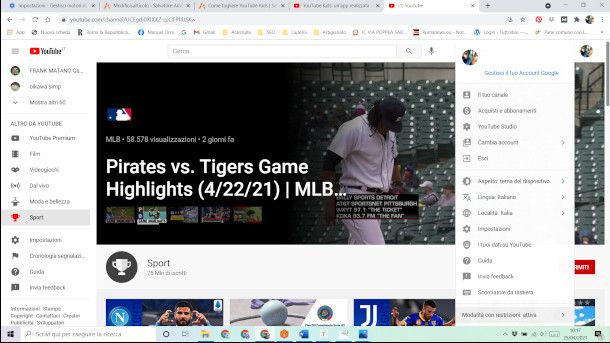
Per rimuovere la modalità con restrizioni da Web, come prima cosa collegati alla pagina principale del servizio. Se non risulti già autenticato, clicca sul pulsante Accedi (potresti visualizzarlo in un apposito riquadro o utilizzare quello presente in alto a destra della pagina stessa). Si aprirà il modulo di autenticazione Google: premi sul tuo profilo e, allo step successivo, inserisci la password, quindi clicca sulla voce Avanti.
Verrai rimandato alla home page di YouTube e vedrai l’icona del tuo profilo in alto a destra. Clicca su di essa e, nel menu che comparirà, individua la voce Modalità con restrizioni: se questa risulterà attiva potrai già riscontrarlo dalla relativa dicitura presente accanto ad essa. Cliccaci sopra, quindi, nel successivo riquadro che ti verrà proposto, clicca sul selettore blu, in modo da disattivare la suddetta impostazione. Cliccando nuovamente sull’icona del profilo noterai che ora la voce viene aggiornata con la scritta non attiva.
Come togliere la supervisione su Family Link
Hai deciso di dare fiducia a tuo figlio, che ti sta dimostrando di non avere più bisogno di particolari controlli sulle sue attività online dal dispositivo mobile, dato che ha anche raggiunto l’età minima richiesta per gestire autonomamente il suo account Google. Dunque, qualunque sia il motivo che ti spinge a questa decisione, nei prossimi paragrafi ti mostrerò come togliere la supervisione su Family Link, sia da app che da Web.
Da app
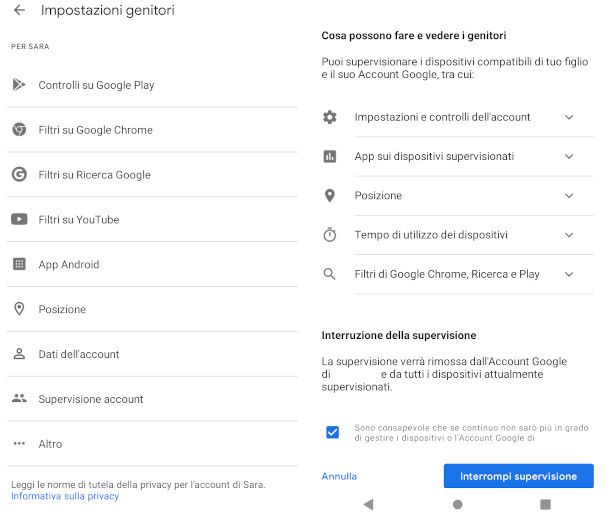
Hai a portata di mano il dispositivo mobile Android o iOS/iPadOS impostato come genitore? Perfetto! Vediamo, dunque, come togliere la supervisione Family Link da app. Per prima cosa, avvia l’applicazione con un tap sulla relativa icona. Se hai più account da monitorare, seleziona quello del figlio per il quale intendi rimuovere la supervisione con un tap sulla voce Mostra, all’interno del riquadro contenente il suo nome utente.
Dalla schermata principale, premi sulla dicitura Gestisci, nella sezione Impostazioni. Visualizzerai un menu con diverse opzioni: premi sulla voce Dati dell’account e, nella successiva schermata, in basso noterai la dicitura Interrompi supervisione. Fai tap su quest’ultima per accedere a una nuova schermata, dove vedrai il riepilogo delle funzionalità alla quali stai per rinunciare.
Per completare l’operazione, fai tap sul box collocato in fondo per inserire il segno di spunta, confermando così di essere consapevole che, proseguendo, non sarai più in grado di gestire i dispositivi e l’account Google del figlio in questione. Fai tap sulla voce Interrompi supervisione per terminare l’operazione.
Da Web
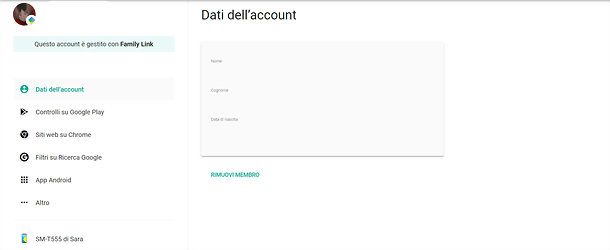
Devo informarti che, purtroppo, non è presente una funzionalità specifica per l’interruzione della supervisione Family Link da Web. È possibile, tuttavia, rimuovere il membro famiglia: operazione che, se da un parte risponderà all’esigenza di togliere la supervisione dei figli che abbiano compiuto almeno 13 anni (o l’età minima prevista nel tuo Paese), dall’altra comporterà, ad esempio, l’impossibilità da parte del membro rimosso di effettuare acquisti con il metodo di pagamento del gruppo Famiglia o accedere ai servizi e ai contenuti condivisi dal gruppo Famiglia.
Inoltre, occorrerà propedeuticamente eliminare il suo account Google nel caso in cui il membro da rimuovere sia un bambino supervisionato che non ha ancora compiuto l’età minima richiesta e sei stato tu ad avere creato il suo account (la regola vale anche se l’hai creato quando ancora non aveva ancora l’età minima richiesta). Puoi trovare tutti i dettagli su come eseguire questa operazione nella mia guida dedicata, dove sono illustrati anche i passaggi da seguire per una eventuale disinstallazione dell’app.
Per togliere il membro famiglia, dunque, dopo aver eliminato il relativo account, collegati a questa pagina e clicca sul pulsante Accedi, in alto a destra. Verrai rimandato al modulo di autenticazione Google: fai clic sul tuo profilo e, nella schermata successiva digita la password e premi il pulsante Avanti.
Nella nuova pagina, visualizzerai il tuo gruppo famiglia. Clicca sul profilo del membro da eliminare e, nella schermata che segue, pigia sulla voce Dati dell’account. In quest’ultima sezione troverai la voce Rimuovi membro, sotto al riquadro con i suoi dati anagrafici: cliccaci sopra, quindi inserisci nuovamente la password Google per confermare la tua identità e l’intenzione di procedere e clicca sul pulsante Avanti. Facile vero?

Autore
Salvatore Aranzulla
Salvatore Aranzulla è il blogger e divulgatore informatico più letto in Italia. Noto per aver scoperto delle vulnerabilità nei siti di Google e Microsoft. Collabora con riviste di informatica e cura la rubrica tecnologica del quotidiano Il Messaggero. È il fondatore di Aranzulla.it, uno dei trenta siti più visitati d'Italia, nel quale risponde con semplicità a migliaia di dubbi di tipo informatico. Ha pubblicato per Mondadori e Mondadori Informatica.